雨林木风xp系统gho安装方法是什么,windows7之家小编最近被问到最多的问题了,安装雨林木风xp系统的方法是非常简单了,对于windows7之家小编来说简直就是小儿科,既然这么多网友想下载安装雨林木风系统,就让windows7之家小编告诉你们雨林木风xp系统gho安装最常用的方法吧。
雨林木风xp系统gho教程:
1.将下载来的xp系统iso镜像文件解压,选中—鼠标右键—在右键菜单栏中选择“解压到YLMF_GHSTXP_13.10",如图1所示:
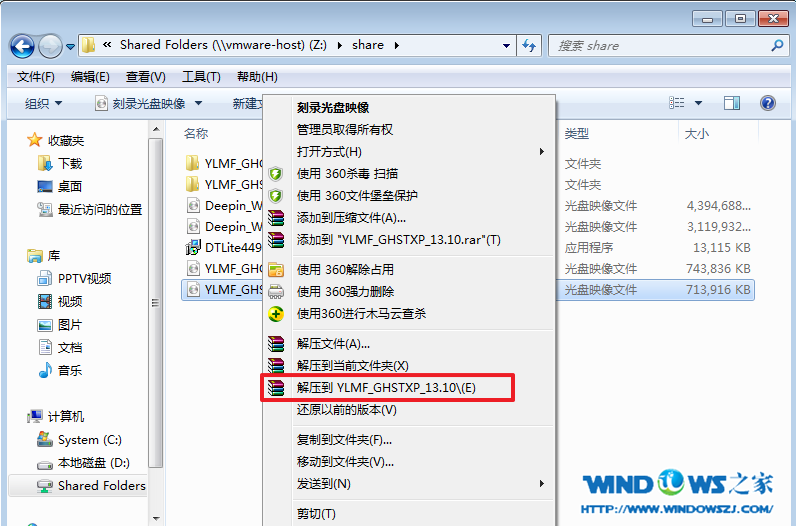
2.打开解压好的文件,选中里面的AUTORUN.EXE程序文件,双击打开,如图2所示:
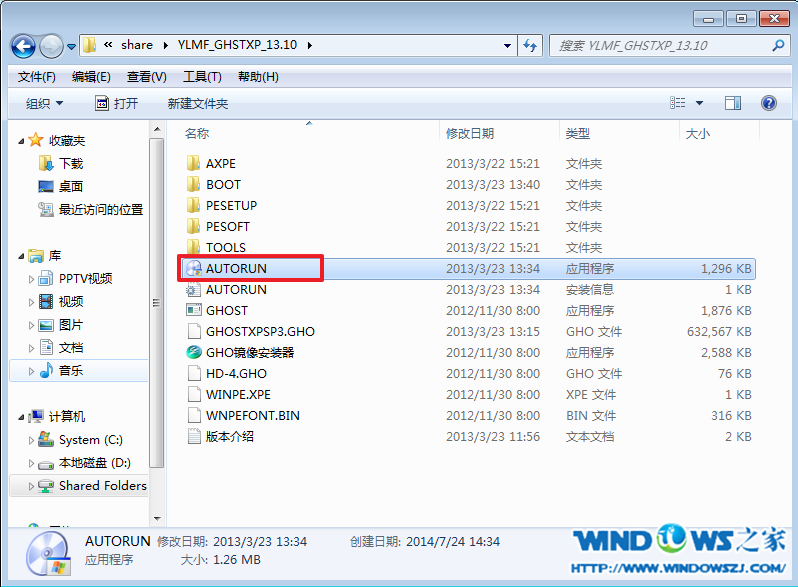
3.在雨林木风Ghost xp 纯净版界面中,选择“安装系统到C盘”,如图3所示:
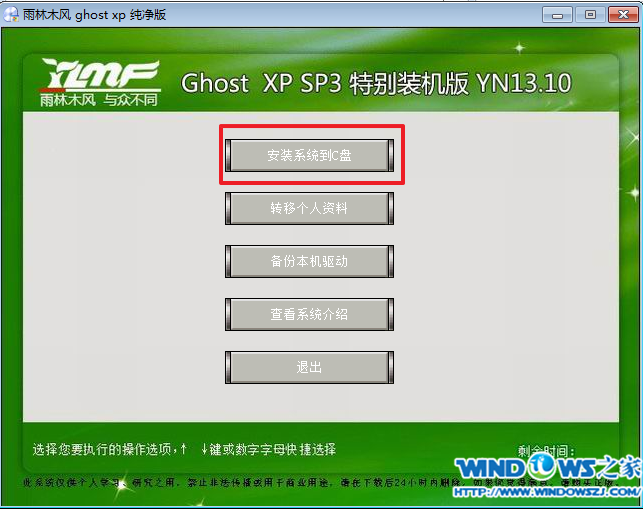
4.在出现的Ghost安装器界面中,选择映像文件的路径,并点击“确认”,如图4所示:
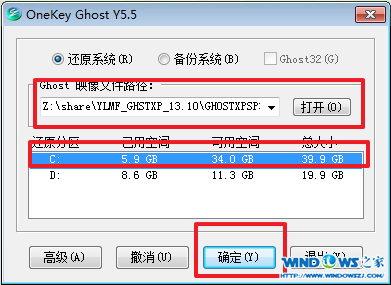
5.执行后就开始了雨林木风 ghost xp sp3 系统的自动安装。小编截了相关截图,如图5、图6所示:


6.启动重启后,出现如图7所示界面时,雨林木风 Ghost xp系统就安装好了。

综上所述,这就是雨林木风xp系统gho安装最常用的方法,硬盘安装系统的方法就是这么简单,以上的步骤就是证明一切了,没有想u盘安装系统那么多程序步骤,而且不需要任何工具,现在还不会安装雨林木风操作系统的朋友就来看看windows7之家小编这个方法吧。